単なる ワード プロセッサ ではありません。宛名ラベルを作成するための非常に便利な機能など、単に単語を書き込むだけでなく、さまざまなタスクを実行できます。
このガイドでは、封筒に使用する 1 つのラベルを印刷する場合でも、大量の郵送物で使用するためにラベルのページを印刷する場合でも、Word からラベルを印刷する方法を説明します。これは非常に簡単な作業であり、郵送物の宛名を手書きする場合に比べて、時間と手間を大幅に節約できます。
個別の住所ラベルを印刷するにはどうすればよいですか?
ステップ 1: 空白の Word 文書を開き、ページ上の任意の場所に受信者のアドレスを入力します。手紙やメモから作業する場合も、空白のページから作業する場合もプロセスは同じです。
注: Microsoft 365 の Word バージョン 2201 を使用しています。

ステップ 2: 受信者のアドレスを選択し、メニューから [郵送物] > [封筒] を選択します。

ステップ 3: 返信先住所を適切なボックスに入力すると、封筒の適切な場所にその住所が追加されます。また、差出人住所 を省略する ことも選択できます。また、電子郵便ソフトウェアがインストールされている場合は、Word で郵便料金支払い済みのバーコードを追加することもできます。

ステップ 4: [オプション…] をクリックして、封筒の適切なサイズや配送先住所と返送先住所に使用するフォントなどを設定します。

ステップ 5: 封筒を選択し、フォントを正しく設定します。

ステップ 6: [印刷] をクリックして封筒を印刷します。封筒がプリンタに正しくセットされており、印刷する封筒に対してプリンタ設定が適切に設定されていることを確認してください。使用できるプリンターの数が非常に多いため、ここではこれらの設定については説明しません。
差出人住所を初めて入力する場合は、それをデフォルトとして保存するかどうかを尋ねられます。する場合は 「はい」 をクリックし、 し ない場合は「いいえ」をクリックします。

1 ページに複数のラベルを印刷するにはどうすればよいですか?
ステップ 1: 受信者のアドレスを選択し、Word メニューの [ラベル] をクリックします。
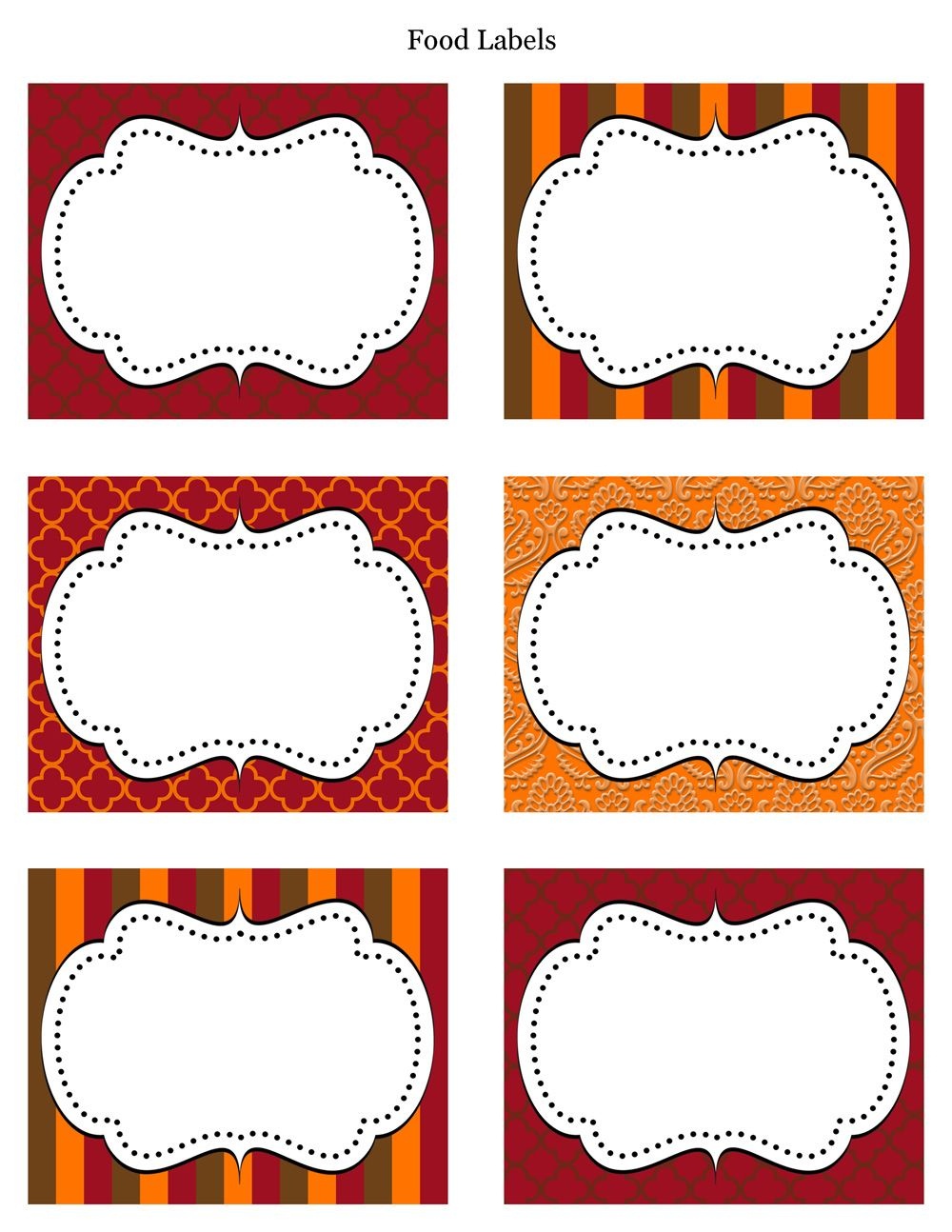
ステップ 2: [オプション…] をクリックして、 [ラベル オプション] 画面を開きます。ここで、使用しているラベル製品を特定する必要があります。プリンターが正しく設定されているか、ラベルのベンダーと製品番号を確認してください。これにより、ラベルの印刷方法が定義されます。 [詳細…] をクリックして、ラベル オプションをさらに絞り込みます。

Microsoft Wordで差し込み印刷を使用する
同じ受信者ではなく複数の受信者にラベルのシートを印刷したい場合は、Microsoft の差し込み印刷機能をチェックしてください。
ステップ 1: [差し込み印刷の開始] メニュー オプションの [受信者の選択] で下矢印キーをクリックします。 「新しいリストを入力…」 と 「既存のリストを使用…」 という 2 つのオプションが表示されます。

ステップ 2: 最初から始める場合は、 [新しいリストを入力…] を選択します。受信者情報を追加するためのテーブルが表示されます。ここに各受信者を入力します。新しい受信者を開始するには、 [新しいエントリ] をクリックします。
[検索…] を使用して、既に入力した受信者を検索したり、 [列のカスタマイズ…] を使用してテーブル要素を追加および削除したりできます。

ステップ 3: [OK] をクリックしてリストを保存します。データ ソースのデフォルトの場所がポップアップ表示され、ここでファイルに名前を付けて保存できます。

ステップ 4: すでに作成したメーリング リストを選択するには、ドロップダウン メニューから [既存のリストを使用…] を選択します。デフォルトのデータ ソースの場所を開くと、保存されたメーリング リストが利用できるはずです。それを選択し、 「開く」 をクリックします。
差し込み印刷は外部データベースから取得することもできますが、それはこのガイドの範囲外であることに注意してください。

ステップ 5: 必要に応じて、メニューの [受信者リスト の編集] をクリックして、受信者リスト を編集できます。これにより、含める受信者の選択、リストを開いて編集、受信者リストの調整など、さまざまなオプションが表示されます。

ステップ 6: 差し込み印刷を開始するには、 「差し込み印刷の開始…」 の下矢印をクリックし、 「ラベル」 を選択します。差し込み印刷を使用するには他にも多くのオプションがありますが、ここではラベルの印刷に焦点を当てます。
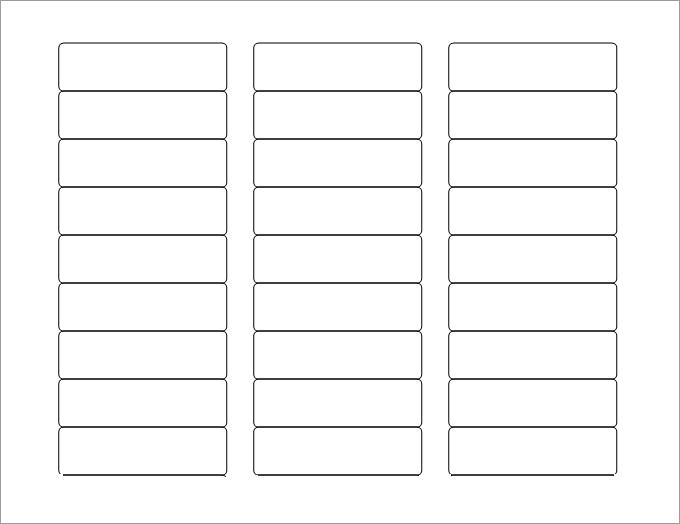
ステップ 7: 同じ受信者の複数のインスタンスを含むラベルを印刷する場合と同じプロセスが差し込み印刷機能に使用されていることがわかります。ラベルが正しく識別されていること、およびプリンターに正しいラベルが読み込まれていることを確認してください。

